| Win10自动更新失败蓝屏怎么办?Win10更新系统蓝屏的三种解决方法 | 您所在的位置:网站首页 › win10电脑老是蓝屏怎么办 › Win10自动更新失败蓝屏怎么办?Win10更新系统蓝屏的三种解决方法 |
Win10自动更新失败蓝屏怎么办?Win10更新系统蓝屏的三种解决方法
|
当前位置:系统之家 > 系统教程 > Win10自动更新失败蓝屏
Win10自动更新失败蓝屏怎么办?Win10更新系统蓝屏的三种解决方法
时间:2023-06-20 09:23:41 作者:娜娜 来源:系统之家 1. 扫描二维码随时看资讯 2. 请使用手机浏览器访问: https://m.xitongzhijia.net/xtjc/20230620/292244.html 手机查看 评论 反馈  网盘下载
【老机升级首选】Windows10 64位 低占用专业精简版
网盘下载
【老机升级首选】Windows10 64位 低占用专业精简版
大小:4.55 GB类别:Windows 10系统 Win10自动更新失败蓝屏怎么办?在我们日常电脑的使用中,经常会接受到系统的更新提示,但是有用户的电脑在更新系统中失败了,并且电脑出现了蓝屏的情况,那么遇到这一情况应该如何解决呢?下面小编整理了三种解决方法, 我们一起来看看吧。 方法一: 只要在开机时强制关闭电脑,连续操作3次,Win10会自动引导至高级启动 1、点击疑难解答(重置你的电脑或查看高级选项); 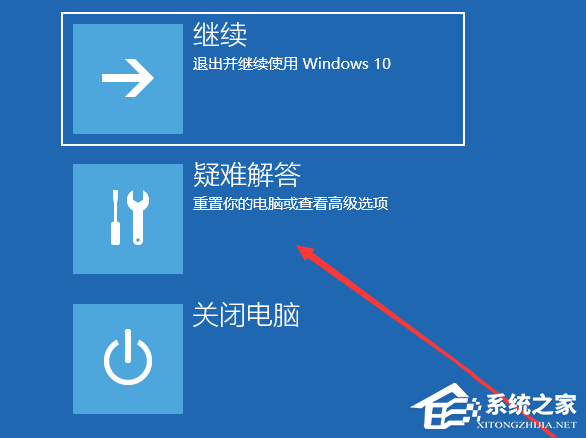
2、点击高级选项; 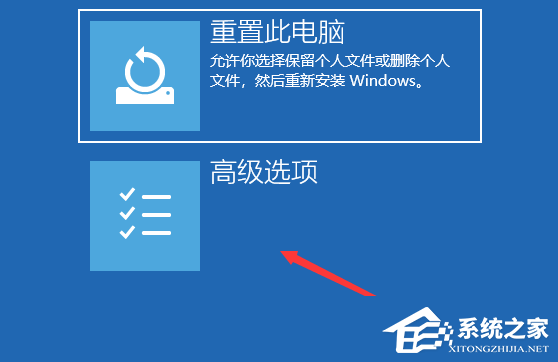
3、多个选项下,点击卸载更新(从 Windows 中移除最近安装的质量更新或功能更新); 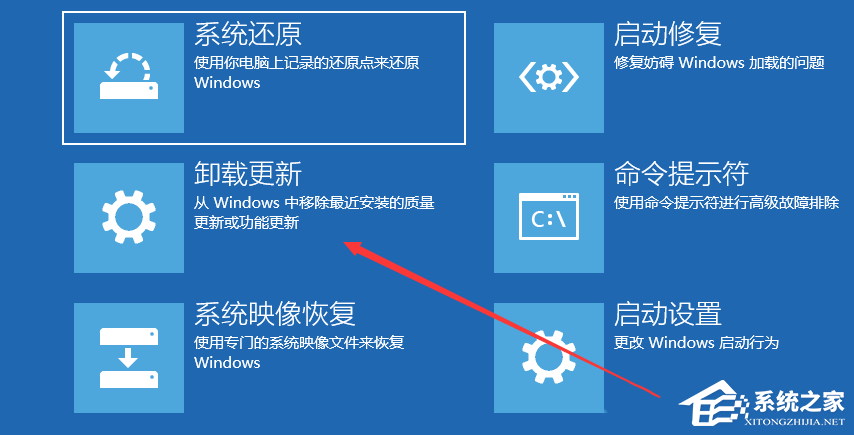
4、选择一个选项,分别有卸载最新的质量更新(一般是修复BUG、优化方面的小更新)和卸载最新的功能更新(版本更新); 
PS:需要了解当前更新的Win10系统,属于最新的质量更新,还是功能更新,确定了更新类型再卸载。 卸载最新的质量更新或卸载最新的功能更新后,我们就可以修复因为更新而导致的各种进不去系统问题。 方法二: 只要在开机时强制关闭电脑,连续操作3次,Win10会自动引导至高级启动 1、自动修复,你的电脑未正确启动,点击【高级选项】; 
2、选择一个选项,点击【疑难解答(重置你的电脑或查看高级选项)】; 
3、疑难解答下,点击【高级选项】; 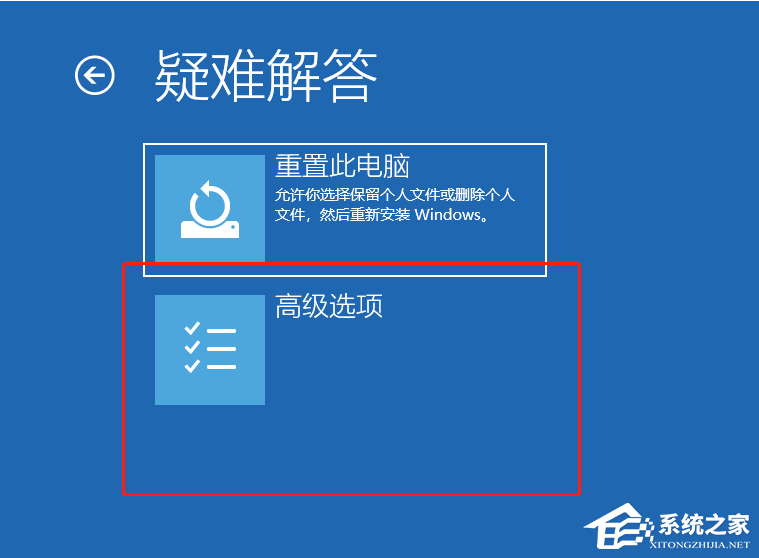
4、高级选项下,点击【启动修复(修复妨碍 Windows 加载的问题)】; 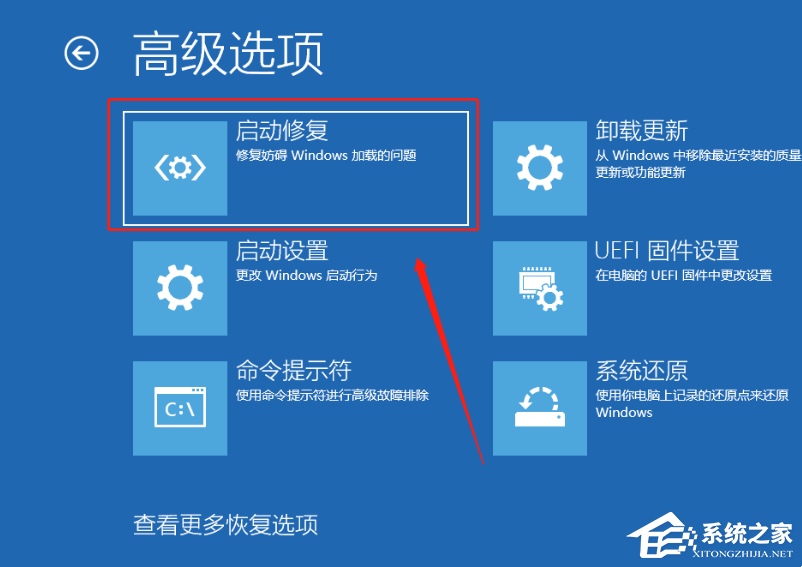
5、之后电脑则会自动进行修复,这时只需要稍等片刻即可; 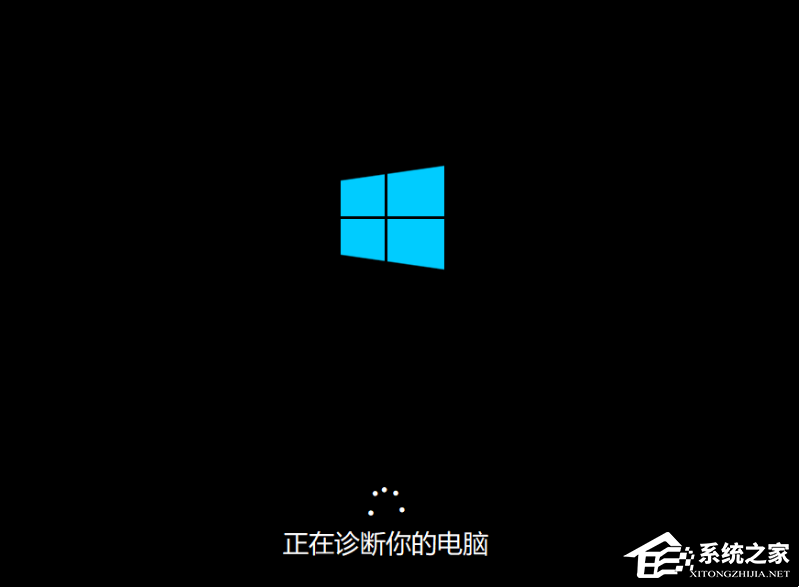
6、修复成功之后,重启电脑即可进入桌面。 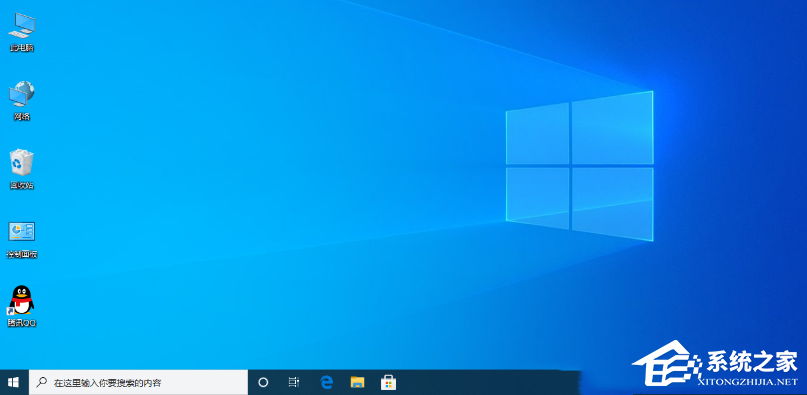
方法三: 对于Windows来说重装系统可以说是解决电脑故障问题的一个万能方法。 最快捷的方法依然是借助软件,帮你一键重装系统。系统下载推荐:Win10专业版官方iso镜像下载>>> 安装方法: 系统之家提供两种安装方法,小编推荐您使用最为简单的安装方法:本地硬盘安装。在安装系统前请注意备份C盘上的重要数据,系统重装会重置C盘,建议提前转移个人资料并备份硬件驱动。硬盘安装前,建议先制作U盘启动工具,如果硬盘安装失败,或者您的电脑已经是开不了机、卡在欢迎界面、进不去桌面、蓝屏等可以选择U盘重装。 一、硬盘安装(注:禁止插入U盘) 先下载本站系统iso文件,并把iso文件解压到D盘或者其他盘,切记不能解压在桌面或解压在C盘。 关闭电脑中的各种杀毒软件,否则容易出现安装失败,然后双击【硬盘安装(推荐).exe】;
点击【立即重装系统】,全程自动安装,无需人工干预,整个安装过程大概5-20分钟。
二、U盘重装系统 U盘启动工具安装:U盘重装win10系统教程 
感谢您选择系统之家系统,安装过程中如有任何问题,请加QQ群:472493674 及时联系我们客服。 相关阅读:安装Win11选择版本推荐_安装Win10选择版本推荐 以上就是系统之家小编为你带来的关于“Win10更新系统蓝屏的三种解决方法”的全部内容了,希望可以解决你的问题,感谢您的阅读,更多精彩内容请关注系统之家官网。 标签 更新出现蓝屏 系统蓝屏Win10设置里的恢复不见了怎么办-Win10恢复选项不见了的解决方法 下一篇 > 惠普电脑如何一键重装Win10系统?惠普电脑一键重装Win10系统教程 相关教程 电脑蓝屏重启,检测错误0x00000139的解决方法 电脑蓝屏显示你的电脑/设备需要修复-【三种方... Win10频繁蓝屏错误代码CRITICAL_PROCESS_DIED... Win10系统由ntoskrnl.exe引起电脑蓝屏怎么解... Win10系统蓝屏代码critical process died怎么... 0xc000021a蓝屏怎么解决-0xc000021a蓝屏解决... 机械革命笔记本开机蓝屏怎么办?机械革命笔记... Win10频繁蓝屏怎么办?Win10老是蓝屏重启的解... 戴尔Win10改Win7蓝屏怎么办?戴尔Win10改Win7... 戴尔Win10蓝屏怎么办?戴尔Win10蓝屏F2的操作...
电脑C盘内存满了怎么清理内存?七种方法轻松搞定! 
Win10打印机共享0x0000709怎么解决?打印机操作无法完成错误0x0000709解决方法 
Win10 ltsc是什么版本?Win10 Ltsc版和普通版有什么区别? 
Wechat Files文件夹可以删除吗?Wechat Files文件夹怎么删除? 发表评论共0条  没有更多评论了
没有更多评论了
评论就这些咯,让大家也知道你的独特见解 立即评论以上留言仅代表用户个人观点,不代表系统之家立场 |
【本文地址】

